Blechkantenrand
Mit dem Werkzeug Blechkantenrand wird einem Blechteil an einer ausgewählten Kante ein Blechkantenrand hinzugefügt.
Bei diesem Werkzeug sind noch einige weitere Details zu beachten:
Erstellung eines Blechkantenrand-Features:
Klicken Sie in einem Blechteil auf der Blech-Symbolleiste auf Blechkantenrand  , oder klicken Sie auf Einfügen, Blech, Blechkantenrand. , oder klicken Sie auf Einfügen, Blech, Blechkantenrand. Wählen Sie im Grafikbereich die Kanten aus, zu denen ein Blechkantenrand hinzugefügt werden soll.
Die ausgewählten Kanten werden in Kanten  angezeigt. angezeigt.
Führen Sie im PropertyManager unter Kanten folgende Schritte aus:
Klicken Sie auf Breite des Blechkantenrands bearbeiten, um die Skizze des Profils zu bearbeiten. Wählen Sie Material innerhalb  oder Nach außen biegen oder Nach außen biegen  , um festzulegen, wo Material hinzugefügt werden soll. , um festzulegen, wo Material hinzugefügt werden soll. Klicken Sie auf Richtung umkehren  , um den Blechkantenrand auf der gegenüberliegenden Seite des Teils zu erstellen. , um den Blechkantenrand auf der gegenüberliegenden Seite des Teils zu erstellen.
Unter Typ und Größe:
Wählen Sie einen Blechkantenrand-Typ aus:
|
Geschlossen 
|
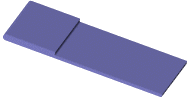
|
Offen 
|
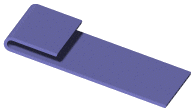
|
Gebördelt 
|
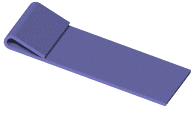
|
Gewalzt 
|
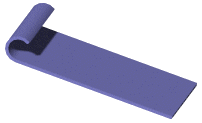
|
Setzen Sie die Koordinaten folgendermaßen fest:
Länge  (nur bei geschlossenen und offenen Blechkantenrändern) (nur bei geschlossenen und offenen Blechkantenrändern) Abstand  (nur bei offenem Blechkantenrand) (nur bei offenem Blechkantenrand) Winkel  (nur bei gebördelten und gewalzten Blechkantenrändern) (nur bei gebördelten und gewalzten Blechkantenrändern) Radius  (nur bei gebördelten und gewalzten Blechkantenrändern) (nur bei gebördelten und gewalzten Blechkantenrändern)
Setzen Sie unter Gehrungsabstand den Gehrungsabstand  fest, wenn einander schneidende Blechkantenränder vorliegen. Ecken mit Gehrung werden automatisch zu den einander schneidenden Blechkantenrändern hinzugefügt, und Sie können den Abstand zwischen diesen Blechkantenrändern festlegen. fest, wenn einander schneidende Blechkantenränder vorliegen. Ecken mit Gehrung werden automatisch zu den einander schneidenden Blechkantenrändern hinzugefügt, und Sie können den Abstand zwischen diesen Blechkantenrändern festlegen. Um statt des Standardwertes für die Biegezugabe einen anderen Wert festzulegen, aktivieren Sie Biegezugabe und legen Sie Typ und Wert der Biegezugabe fest. Wenn Freischnitte hinzugefügt werden sollen, wählen SieArt des Freischnitts, und wählen Sie den Freischnitttyp aus:
Bei dem Art des benutzerdefinierten Freischnitts Folgendes ist:
Rechtecking oder Langloch - wählen Sie Freischnitt-Verhältnis verwenden, und definieren einen Wert für Verhältnis. Rechteck oder Langloch bei deaktivierter Option Freischnitt-Verhältnis verwenden - legen Sie Werte für Freischnitt-Breite  und Freischnitt-Tiefe und Freischnitt-Tiefe  fest. fest. Riss - wählen Sie Schlitz  oder Verlängern oder Verlängern  . .
|
Klicken Sie auf OK  . . |
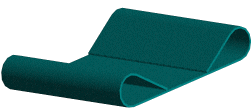
|